pg安装入门
1.下载源码安装包
[root@test2019030517 ~]# wget https://ftp.postgresql.org/pub/source/v10.5/postgresql-10.5.tar.gz
2.创建pg的用户主、组
[root@test2019030517 postgresql-10.5]# useradd postgres [root@test2019030517 postgresql-10.5]# groupadd postgres [root@test2019030517 postgresql-10.5]# passwd postgres
3.解压、进入目录
[root@test2019030517 postgresql-10.5]# tar zxvf postgresql-10.5.tar.gz [root@test2019030517 postgresql-10.5]# cd postgresql-10.5
4.创建postgreSQL的安装目录
[root@test2019030517 postgresql-10.5]# mkdir /usr/local/postgresql
5.下载依赖包
[root@test2019030517 postgresql-10.5]# yum -y install -y readline-devel
6.预编译#-prefix是指定postgreSQL安装路径
[root@test2019030517 postgresql-10.5]# ./configure --prefix=/usr/local/postgresql
7.编译安装
[root@test2019030517 postgresql-10.5]# make [root@test2019030517 postgresql-10.5]# make install
显示这个说明成功
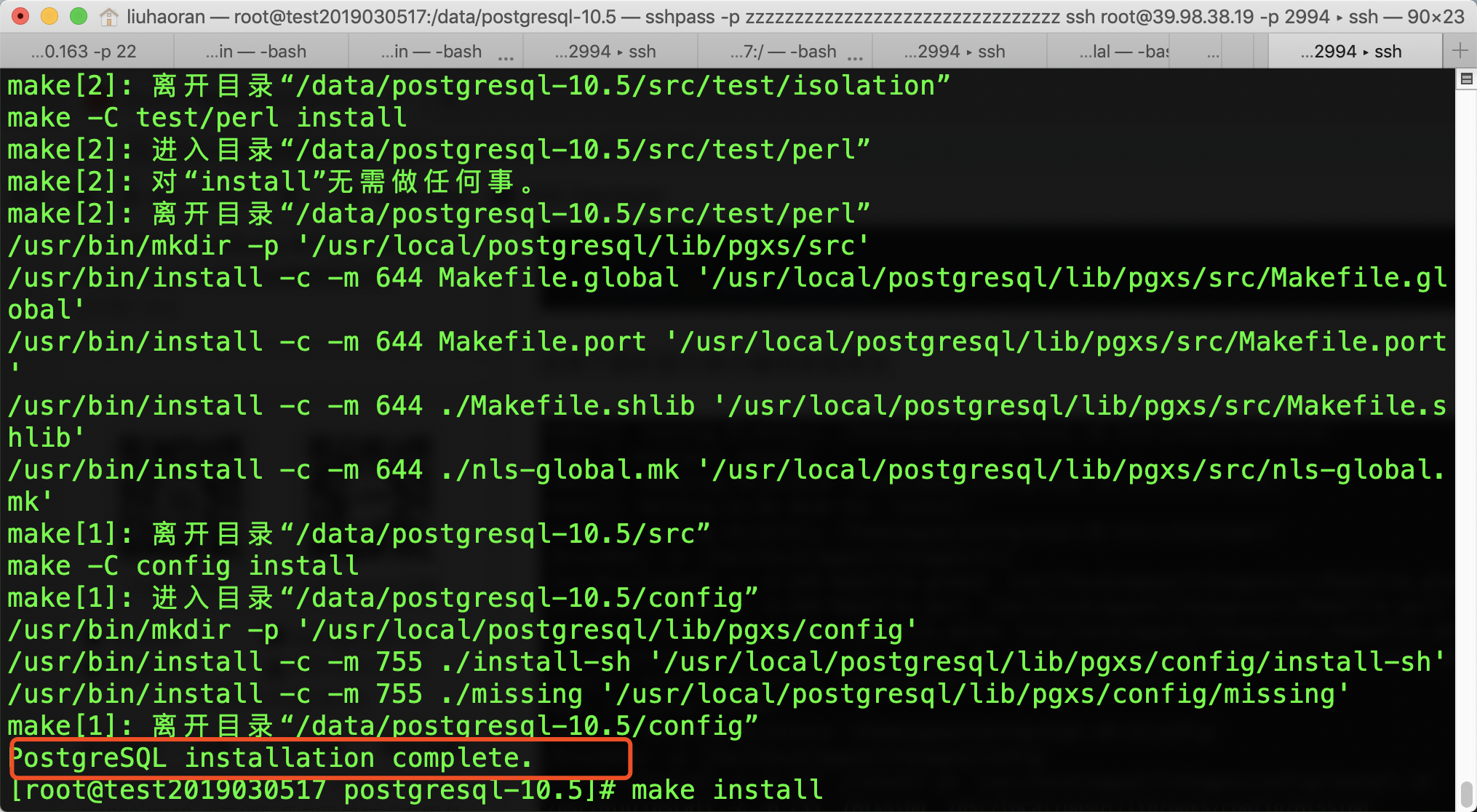
8.安装contrib目录下的一些工具,是第三方组织的一些工具代码,建议安装
[root@test2019030517 postgresql-10.5]# cd contrib [root@test2019030517 contrib]# make && make install
9.创建相关目录
♦数据目录
[root@test2019030517 contrib]# mkdir -p /usr/local/postgresql/data
♦日志目录
[root@test2019030517 contrib]# mkdir -p /usr/local/postgresql/logs
9. 赋予postgres用户相关文件夹权限
[root@test2019030517 postgresql-10.5]# chown -R postgres:postgres /usr/local/postgresql
10.配置环境变量
[root@test2019030517 postgresql-10.5]# cat /etc/profile.d/pgsql.sh export PATH=$PATH:/usr/local/postgresql/bin/ [root@test2019030517 postgresql-10.5]# source /etc/profile.d/pgsql.sh
11.启动数据库
[root@test2019030517 postgresql-10.5]# su postgres 初始化数据库 [postgres@test2019030517 postgresql-10.5]$ initdb -D /usr/local/postgresql/data/ 启动服务 pg_ctl -D /usr/local/postgresql/data -l /usr/local/postgresql/logs/logfile start 连接数据库 [postgres@test2019030517 postgresql-10.5]$ psql 创建数据库 postgres=# create database test; 创建表 postgres=# create table t_user (id integer, name text); 插入测试数据 postgres=# insert into t_user values (1,'joke'); 查询数据 postgres=# select * from t_user; 退出psql窗口 postgres-# \q
12.修改监听所有网络以及数据库连接数
[postgres@test2019030517 postgresql-10.5]$ vim /usr/local/postgresql/data/postgresql.conf 60 listen_addresses = '*' # what IP address(es) to listen on; 65 max_connections = 100 # (change requires restart)
13.修改远程访问
[postgres@test2019030517 postgresql-10.5]$ vim /usr/local/postgresql/data/pg_hba.conf #在文件的最下方加上下面的这句话 host all all 0.0.0.0/0 trust
如下
[postgres@test2019030517 postgresql-10.5]$ tail -n 6 /usr/local/postgresql/data/pg_hba.conf # replication privilege. local replication all trust host replication all 127.0.0.1/32 trust host replication all ::1/128 trust host all all 0.0.0.0/0 trust
14.防火墙开启端口
# 切换root用户 su - root # 防火墙 允许5432 端口iptables -I INPUT -p tcp --dport 5432 -j ACCEPT
15.重启postgreSQL服务
[root@test2019030517 postgresql-10.5]# su - postgres [postgres@test2019030517 ~]$ pg_ctl -D /usr/local//postgresql/data/ -l /usr/local/postgresql/logs/logfile restart
停止服务命令
[postgres@test2019030517 ~]$ pg_ctl -D /usr/local//postgresql/data/ -l /usr/local/postgresql/logs/logfile stop
16.设置开机自启动
切换到root用户 [postgres@test2019030517 ~]$ su root 找到解压后源码包里面的一个linux文件 [root@test2019030517 postgres]# chmod a+x /data/postgresql-10.5/contrib/start-scripts/linux 复制linux文件到/etc/init.d目录下,更名为postgresql [root@test2019030517 postgres]# cp /data/postgresql-10.5/contrib/start-scripts/linux /etc/init.d/postgresql
17.修改/etc/init.d/postgresql文件的两个变量
31 # Installation prefix32 prefix=/usr/local/postgresql 33 34 # Data directory 35 PGDATA="/usr/local/postgresql/data" 37 # Who to run the postmaster as, usually "postgres". (NOT "root") 38 PGUSER=postgres
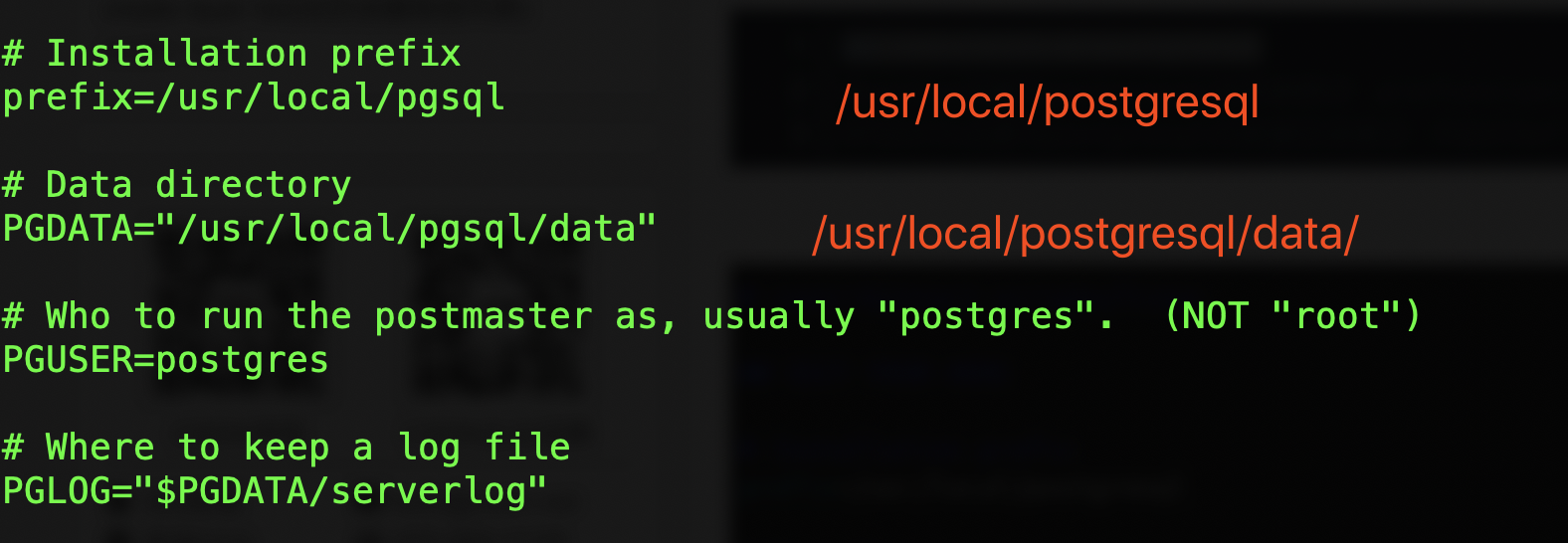
18.执行service postgresql start,可以启动PostgreSQL服务
启动 [root@database2019030517 postgresql]# service postgresql start 停止 [root@database2019030517 postgresql]# service postgresql stop 查看状态 [root@database2019030517 postgresql]# service postgresql status
19.设置postgresql服务开机自启动
[root@test2019030517 postgres]# chkconfig --add postgresql [root@test2019030517 postgres]# chkconfig --level 2345 postgresql on [root@test2019030517 postgres]# chkconfig --list
pg安装入门的更多相关文章
- Solr安装入门、查询详解
Solr安装入门:http://www.importnew.com/12607.html 查询详解:http://www.360doc.com/content/14/0306/18/203871_35 ...
- Express安装入门与模版引擎ejs
Express安装入门与模版引擎ejs 目录 前言 Express简介和安装 运行第一个基于express框架的Web 模版引擎 ejs express项目结构 express项目分析 app.set ...
- Docker安装入门 -- 应用镜像
Docker安装入门 -- 应用镜像 WordPress 1.docker build -t csphere/wordpress:4.2 . 2.docker run -d -p 80:80 -- ...
- Docker安装入门 -- 中间件镜像
Docker安装入门 -- 中间件镜像 php-fpm 1.docker build -t csphere/php-fpm:5.4 . //在当前目录下创建镜像 2.docker run -d - ...
- Step by Step 真正从零开始,TensorFlow详细安装入门图文教程!帮你完成那个最难的从0到1
摘要: Step by Step 真正从零开始,TensorFlow详细安装入门图文教程!帮你完成那个最难的从0到1 安装遇到问题请文末留言. 悦动智能公众号:aibbtcom AI这个概念好像突然就 ...
- Solr安装入门
Solr安装入门:http://www.importnew.com/12607.html 查询详解:http://www.360doc.com/content/14/0306/18/203871_35 ...
- docker安装入门
docker安装入门 https://blog.csdn.net/earbao/article/details/49683175
- rabbitMQ windows 安装 入门(转)
rabbitMQ windows 安装 入门 1.下载,其实erlang不装也是可以的 下载 rabbitMQ :http://www.rabbitmq.com/download.html,安装r ...
- Eclipse Che安装入门和使用(一)
Eclipse Che序列博文如下: 安装和调试篇:Eclipse Che安装入门和使用(一) Web进阶篇:Eclipse Che开发Spring Web应用(入门) (二) 本文摘要: Eclip ...
随机推荐
- @RequestMapping 详解
RequestMapping是一个用来处理请求地址映射的注解,可用于类或方法上.用于类上,表示类中的所有响应请求的方法都是以该地址作为父路径.RequestMapping注解有六个属性,下面我们把她分 ...
- [Python] wxPython 基本控件 (转)
转自:http://www.cnblogs.com/wangjian8888/p/6028777.html 一.静态文本控件 wx.StaticText(parent, id, label, pos= ...
- ORACLE中内部函数SYS_OP_C2C和隐式类型转换
什么是SYS_OP_C2C呢?官方的介绍如下: SYS_OP_C2C is an internal function which does an implicit conversion of varc ...
- java防止double和float精度丢失的方法
在浮点数当中做运算时经常会出现精度丢失的情况,如果做项目不作处理的话会对商家造成很大的影响的.项目尤其是金融相关的项目对这些运算的精度要求较高. 问题原因:首先计算机进行的是二进制运算,我们输入的十进 ...
- JavaWeb入门笔记
Java web笔记 一.HTTP协议 HTTP(超文本传输协议),它是一种主流B/S架构中应用的通信协议.具有以下特点: 1.无状态 服务端不会记录客户端每次提交的请求,服务器一旦相应客户端之后,就 ...
- python——虚拟环境之virtualenvwrapper-win(windows10,64位)
1 问题描述 当M个项目需要N个版本的python环境配置时(M>N)时,我们没有必要对每个项目都创建一个虚拟环境,只需要创建N个虚拟环境即可.这样节省了大量存储空间(特别是当M远大于N时).但 ...
- 持续代码质量管理-SonarQube-7.3部署
Sonar 是一个用于代码质量管理的开放平台.通过插件机制,Sonar 可以集成不同的测试工具,代码分析工具,以及持续集成工具.与持续集成工具(例如 Hudson/Jenkins 等)不同,Sonar ...
- linux c 语言之--fseek(),fseeko(),fseeko64()讲解 (转载)
转载:http://blog.csdn.net/lemoncyb/article/details/16841317 fseek() 函数讲解: 函数定义: int fseek(FILE *stream ...
- Cesium实现文字、点、多段线、多边形的实时绘制
背景知识 点.线.面以及文字的实时绘制是GIS很重要的一个功能,是用户对感兴趣区域标注的业务需要.同时Cesium提供了点.线(多段线).面及文字(label)绘制的接口,绘制方式总共有两种,一种是通 ...
- linux历史命令查找快捷方式
一.回到上次操作的目录# cd -进入上次访问目录 二.历史命令搜索操作快捷键:[Ctrl + r], [Ctrl + p], [Ctrl + n] 在终端中按捉 [Ctrl] 键的同时 [r] ...
